Cách tổ chức tốt hơn các bí mật bằng Trình quản lý mật khẩu Keepass
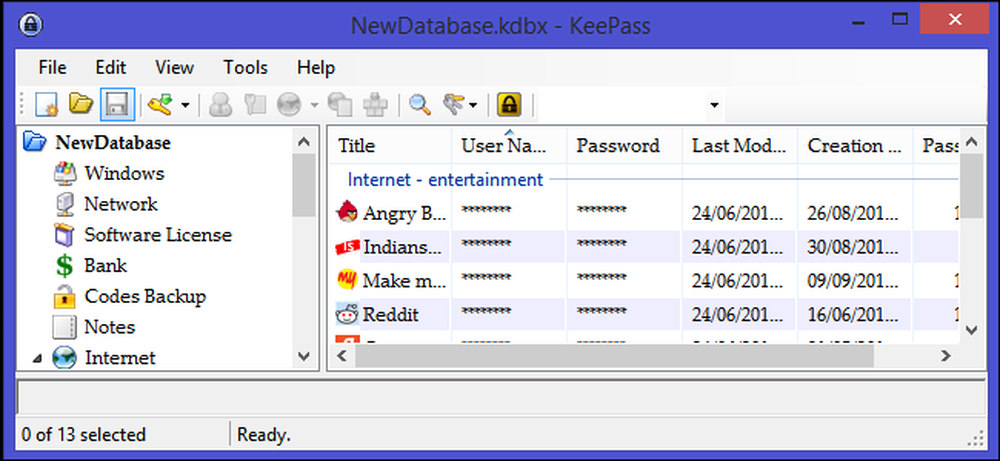
Các dịch vụ Internet ngày nay phụ thuộc rất nhiều vào mật khẩu dựa trên văn bản để xác thực người dùng. Tính phổ biến của các dịch vụ này cùng với khó khăn trong việc ghi nhớ số lượng lớn và ký hiệu mật khẩu an toàn cám dỗ người dùng sử dụng lại mật khẩu đơn giản, dễ đoán tại nhiều trang web, khiến tài khoản của họ dễ bị tổn thương.
Chúng tôi luôn khuyên bạn nên sử dụng trình quản lý mật khẩu - nó cho phép bạn không chỉ sử dụng các mật khẩu mạnh, phức tạp mà bạn không cần nhập thủ công mà còn sử dụng mật khẩu duy nhất cho các tài khoản trực tuyến đơn giản.
Keepass là trình quản lý mật khẩu mã nguồn mở miễn phí, giúp bạn quản lý mật khẩu một cách an toàn. Bạn có thể đặt tất cả mật khẩu của mình vào một cơ sở dữ liệu được khóa bằng một khóa chính hoặc một tệp chính hoặc cả hai. Nếu bạn đang bắt đầu, thì bạn có thể xem hướng dẫn giới thiệu của chúng tôi về Keepass.
Sắp xếp mật khẩu thành các nhóm hoặc thẻ
Số lượng mật khẩu mà người dùng phải nhớ tiếp tục tăng và người dùng Internet thông thường được ước tính có hơn 20 tài khoản trực tuyến khác nhau. Khi bạn tiếp tục thêm nhiều tài khoản, mật khẩu của bạn sẽ trở nên áp đảo hơn một chút để quản lý. Keepass cho phép bạn sắp xếp mật khẩu thành các nhóm hoặc thẻ. Bạn có thể thêm bao nhiêu nhóm mà bạn cần và sử dụng chúng để sắp xếp tất cả các thông tin đăng nhập của bạn theo bất kỳ thứ tự nào có ý nghĩa đối với bạn.
Để tạo một nhóm mới, trước tiên hãy chọn trong ngăn nhóm nơi nhóm sẽ đi, tên cơ sở dữ liệu hoặc trong một nhóm hiện có. Nhấp chuột phải để hiển thị menu nhóm và chọn nhóm Thêm Add. Cách khác, nhấp vào Chỉnh sửa Chỉnh sửa từ menu trên cùng và chọn Tải xuống Thêm nhóm từ danh sách thả xuống.
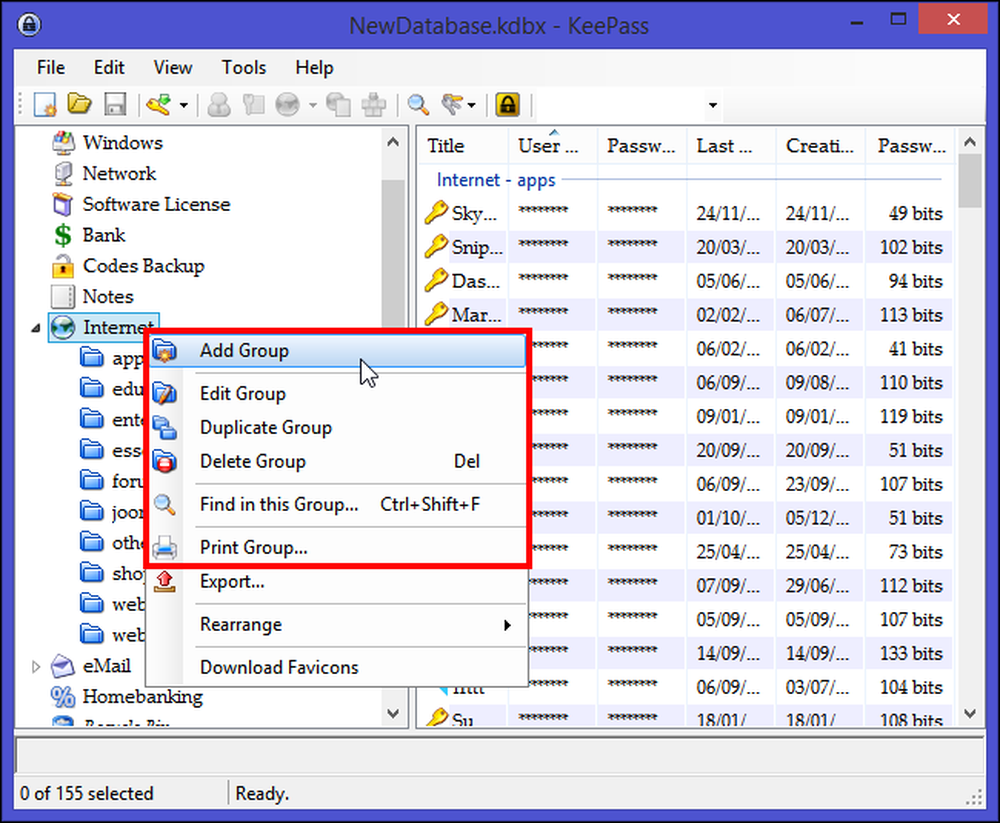
Đặt tên cho nhóm là duy nhất, chọn biểu tượng cho nhóm nếu bạn muốn và nhấn vào OK OK. Bạn có thể đặt ngày hết hạn cho nhóm nếu bạn chỉ muốn sử dụng nó cho một bộ mật khẩu tạm thời. Thậm chí, bạn có thể thêm một ghi chú cho nhóm đó vào Tab Ghi chú, để bạn nhớ những gì nhóm này nắm giữ hoặc nếu có bất kỳ hướng dẫn nào cần phải tuân theo khi sử dụng mật khẩu trong một nhóm.
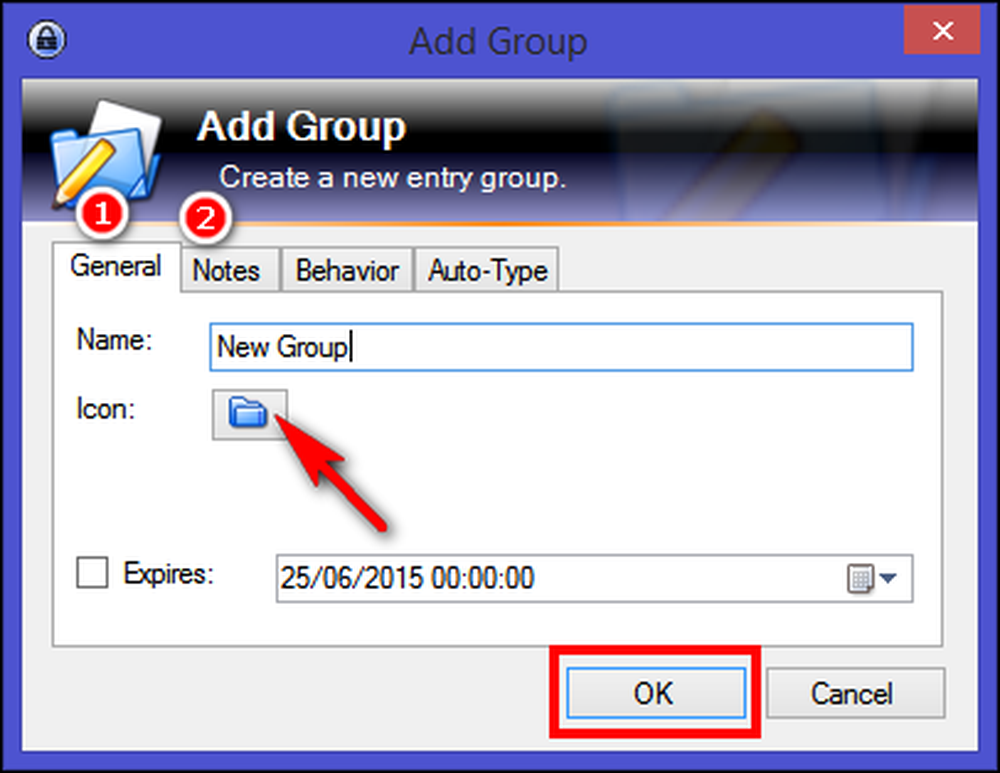
Các nhóm có thể được chia thành các nhóm phụ trong một tổ chức giống như cây. Để tạo một nhóm phụ, nhấp chuột phải vào nhóm mong muốn và chọn Nhóm Thêm nhóm. Đó là một cách khác để giữ mật khẩu của bạn được tổ chức tốt hơn và dễ dàng truy cập hơn. Bây giờ tất cả những gì bạn cần làm là kéo và thả bất kỳ mục nào bạn muốn lưu trữ trong nhóm này. Các mục nhập mật khẩu được nhóm lại với nhau thành các nhóm bạn nhìn thấy bên trái. Vì vậy, tùy thuộc vào nhóm bên trái bạn đã chọn, nó sẽ hiển thị cho bạn các mục trong nhóm này ở chế độ xem bên phải.
Ngoài việc tạo các nhóm mật khẩu của bạn, bạn cũng có thể gắn thẻ các mục nhập của bạn làm mục yêu thích. Chọn mục yêu thích, nhấp chuột phải vào chúng và nhấp vào Mục đã chọn> Thêm thẻ> Thẻ mới và nhập ví dụ, ưa thích.
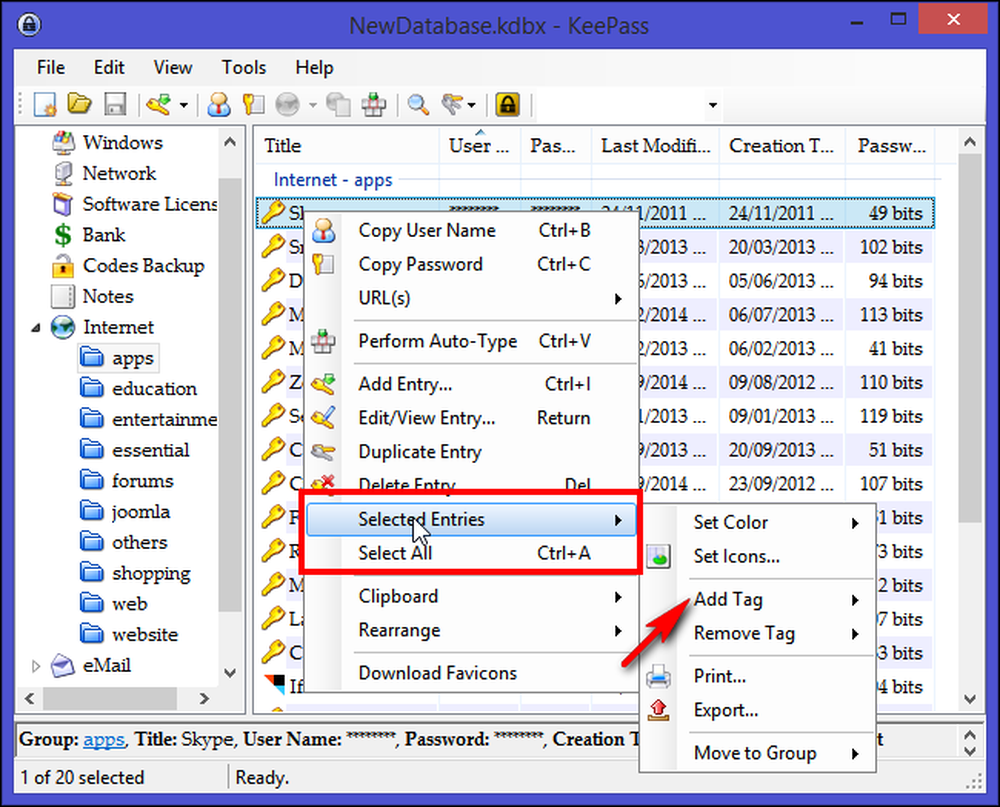
Để hiển thị tất cả các mục có thẻ yêu thích, nhấp vào nút thanh công cụ ba phím (bên phải nút thanh công cụ kính lúp) và chọn Thẻ Tag: Thẻ đã chọn của bạn. Khác, lệnh này cũng có thể truy cập được thông qua menu chính. > Hiển thị bài dự thi bằng thẻ.
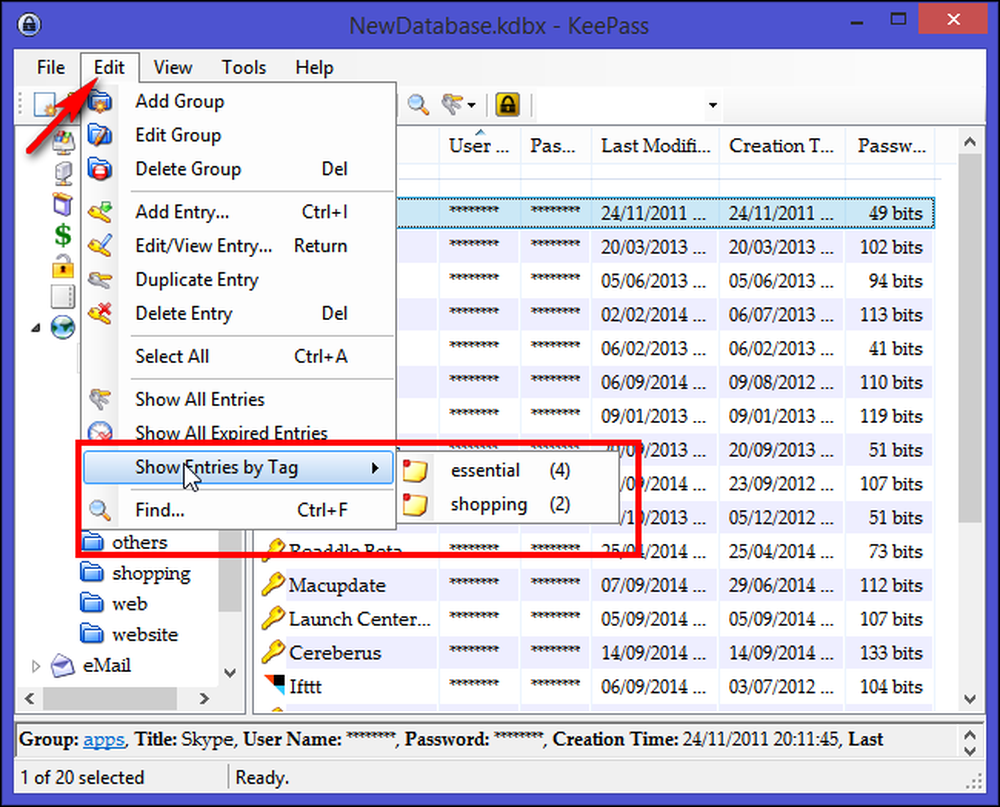
Giả sử rằng bạn đã gắn thẻ tất cả các mục và bây giờ bạn muốn mở tất cả các mục với thẻ đó trong khi mở cơ sở dữ liệu. Để đạt được điều này, chúng tôi sẽ tạo ra một hệ thống kích hoạt. Truy cập vào Công cụ của >> Công cụ kích hoạt và bấm vào Thêm Thêm. Bên dưới cửa sổ Thuộc tính của ngôi sao, hãy nhập tên như thẻ Hiển thị khi mở cơ sở dữ liệu và bấm vào Tiếp theo.
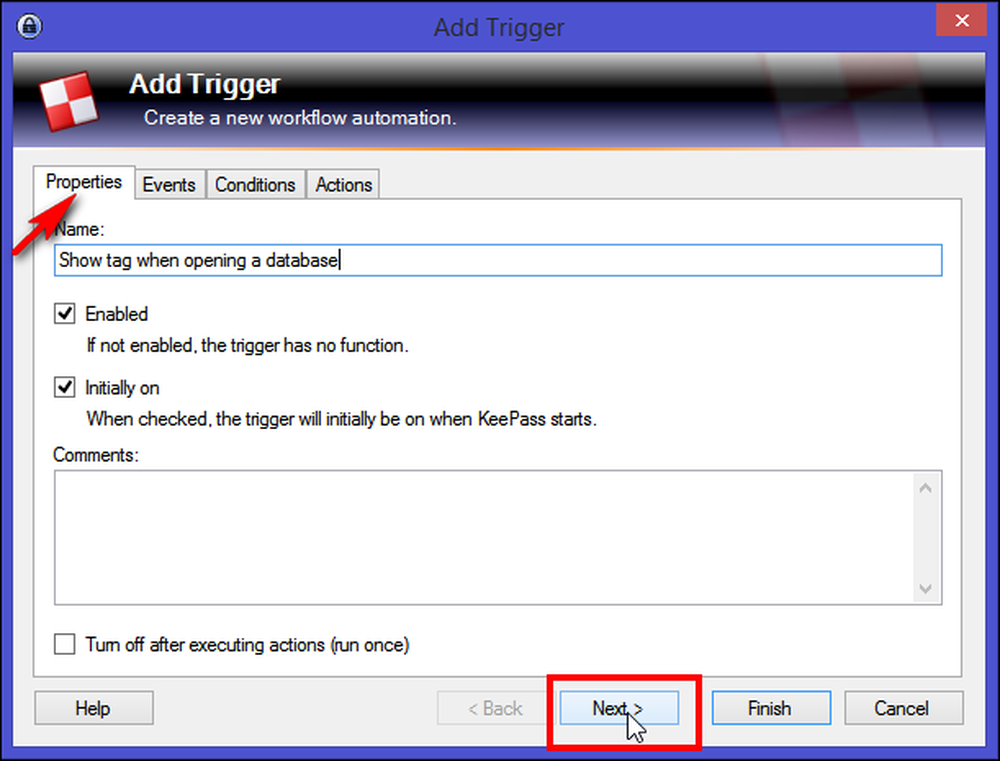
Trong tab Sự kiện của Wikipedia, hãy thêm một sự kiện vào Tập tin cơ sở dữ liệu đã được mở ra và nhấn vào Tiếp theo.
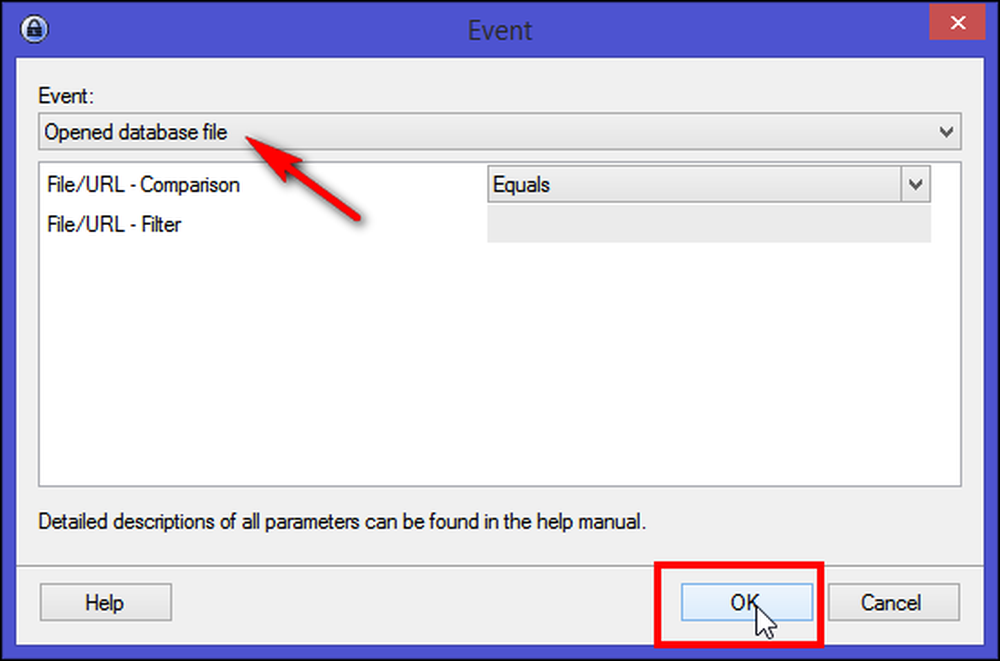
Trong tab Hành động của người dùng, hãy bấm vào Thêm Thêm> Hiển thị các mục theo thẻ Thẻ và bên dưới phần Thẻ ghi tên thẻ. Nhấp vào nút Kết thúc thành công để tạo thành công một hệ thống kích hoạt. Đóng cơ sở dữ liệu và một khi bạn mở lại, bạn sẽ thấy tất cả các mục với thẻ yêu thích của bạn. Đừng quên lưu lại cơ sở dữ liệu của bạn mỗi lần bạn thực hiện thay đổi.
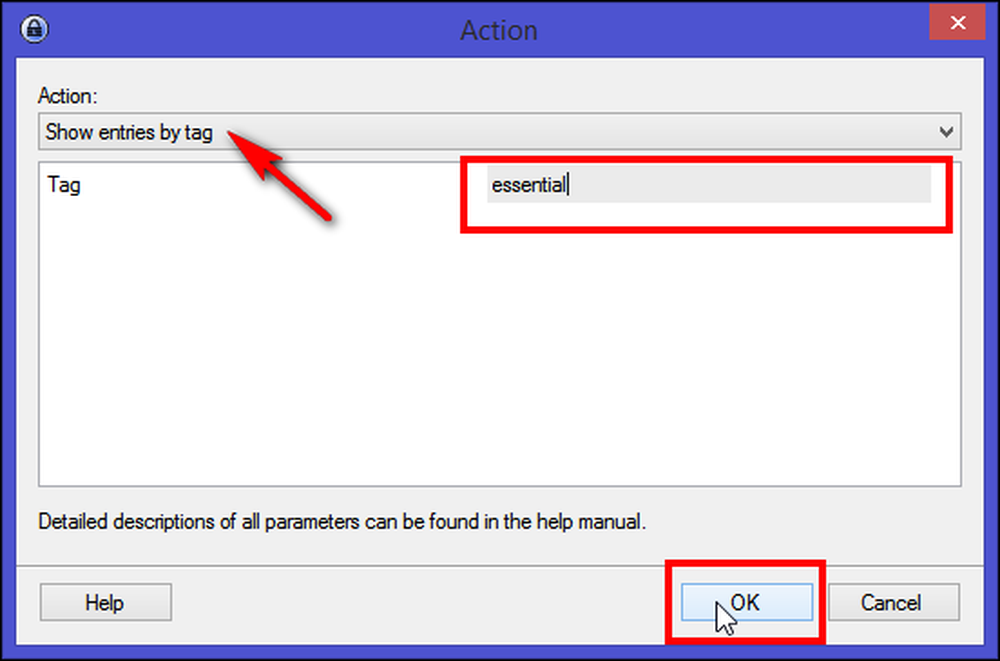
Như bạn chú ý với Keepass, bạn có thể sắp xếp các mục bằng cách đặt chúng vào các nhóm hoặc bằng cách gắn thẻ chúng với nhãn. Có một cuộc tranh luận đáng kể về giá trị tương đối của các nhóm so với nhãn, nhưng kinh nghiệm tương đối về việc tổ chức thông tin với cả hai nhóm và nhãn theo thời gian sẽ trưởng thành và trở nên dễ hiểu. Mỗi mô hình có điểm mạnh và điểm yếu riêng khi được đánh giá liên quan đến các hoạt động cơ bản của quản lý thông tin cá nhân (PIM) như giữ, tổ chức và tìm lại. Vì vậy, nó phụ thuộc vào bạn như thế nào bạn tổ chức các mục. Chọn một trong đó bạn cảm thấy có ý nghĩa, hoặc hoàn thành công việc của bạn.
Xóa các mục từ nhóm
Theo thời gian, bạn có thể sẽ có một số tài khoản mà bạn không còn sử dụng. Chọn bất kỳ mục nào trong nhóm, nhấp chuột phải và chọn mục Xóa Xóa. Sau khi bạn xác nhận, mục nhập của bạn sẽ được chuyển đến nhóm Thùng rác Thùng rác. Mật khẩu của bạn thực sự vẫn còn đó, nhưng chỉ bị ẩn khỏi chế độ xem trong một nhóm mà bạn thường không kiểm tra. Nếu bạn vẫn muốn sử dụng một mục nhập, chỉ cần kéo và thả nó vào thư mục nhóm. Nếu bạn hoàn toàn chắc chắn rằng bạn không còn cần mục đó nữa, hãy xóa nó khỏi thùng rác.
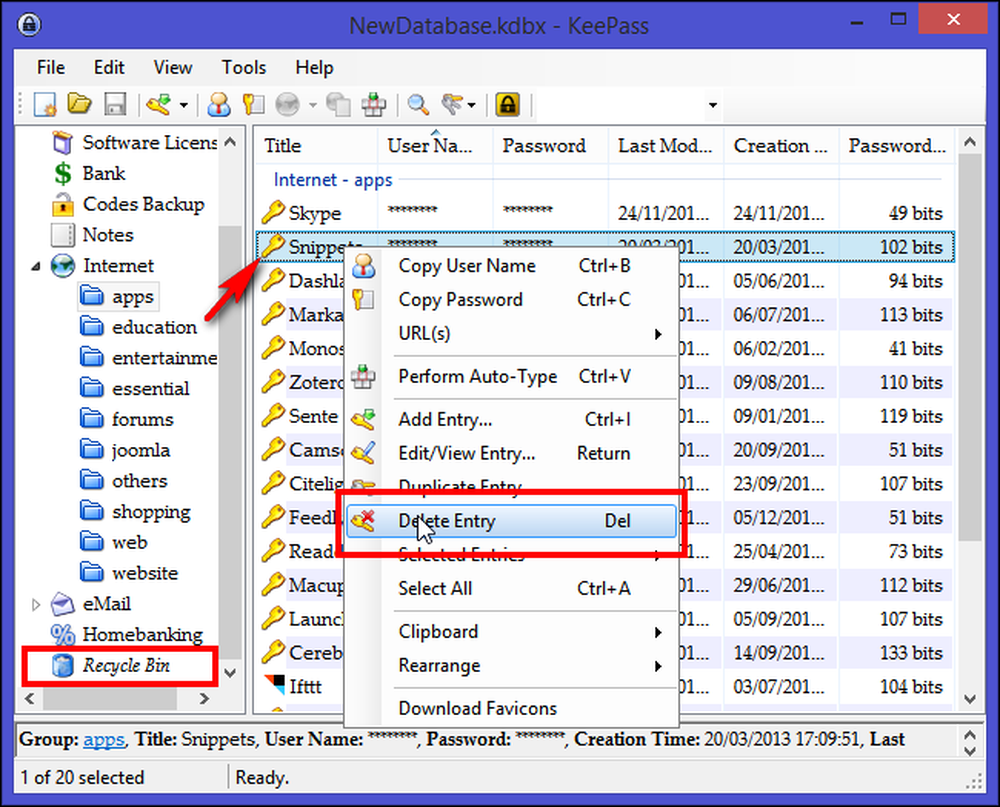
Sắp xếp và cấu hình các cột danh sách mục nhập
Sắp xếp các mục nhập của bạn theo nhóm hoặc thẻ là đủ nếu bạn mới bắt đầu với ứng dụng hoặc muốn phân loại chúng theo các loại và tầm quan trọng như ứng dụng, đăng nhập web, đăng nhập trang web, đăng nhập cho trang web mua sắm, trang web giáo dục hoặc giải trí và Sớm.
Tuy nhiên, điều quan trọng là phải có được cái nhìn tổng quan về một mục cụ thể như thời gian tạo, ngày sửa đổi cuối cùng và thẻ. Thời gian tạo và ngày sửa đổi cuối cùng đặc biệt quan trọng vì nó cho bạn ước tính khoảng thời gian bạn đã sử dụng cùng một mật khẩu cho một tài khoản và khi bạn tạo nó.
Keepass cho phép bạn sắp xếp và cấu hình các cột theo yêu cầu của bạn. Chọn Chế độ xem Chế độ xem từ menu trên cùng và nhấp vào Cấu hình Cột. Để Để ẩn mật khẩu, hãy chọn Mật khẩu mật khẩu và chuyển đổi dấu kiểm Ẩn Ẩn dữ liệu bằng dấu hoa thị. Tương tự, bạn có thể áp dụng quy trình cho tên người dùng hoặc tiêu đề nhạy cảm. Điều này được khuyến nghị nếu bạn có ý định sử dụng Keepass trong môi trường công cộng như quán cà phê hoặc văn phòng mở.

Có nhiều trường có sẵn cho các cột - Trường tiêu chuẩn, Trường tùy chỉnh và hơn thế nữa (Kích thước tính bằng KB, số lượng tệp đính kèm, Số lượng lịch sử, Thẻ, Thời gian hết hạn và Ghi đè URL). Để sắp xếp lại các cột, kéo và thả các tiêu đề cột trong cửa sổ chính. Để sắp xếp các mục theo một trường, nhấp vào tiêu đề cột tương ứng trong cửa sổ chính.
Plugin để tăng tính thẩm mỹ của cột
Keepass có một khung plugin. Plugin có thể cung cấp chức năng bổ sung, như hỗ trợ thêm các định dạng tệp để nhập / xuất, chức năng mạng, tính năng sao lưu và hơn thế nữa. Để cài đặt plugin, hãy tải xuống plugin từ trang của tác giả và giải nén tệp ZIP vào thư mục bạn chọn. Sao chép các tệp plugin đã giải nén vào thư mục Keepass (nơi chứa tệp thực thi Keepass) hoặc thư mục con của nó. Khởi động lại Keepass để tải plugin mới.
Thông tin hiển thị trong cột là đủ cho các nhu cầu cơ bản. Tuy nhiên, hai điều vẫn còn thiếu. Mật khẩu của hoàng gia Chất lượng chi tiết và các chi tiết của Favicon của mục đó bị thiếu trong cột. Chất lượng mật khẩu sẽ cho thấy sức mạnh của mật khẩu theo bit và Favicon sẽ tăng tính thẩm mỹ của mục nhập.
Từ trang Keepass plugin tải xuống các plugin Chất lượng và Favicon Downloader và cài đặt chúng. Bạn sẽ thấy một cột mới có tên là Mật khẩu chất lượng mật khẩu trong danh sách các mục nhập cột.
Trình tải xuống Favicon sẽ tải xuống các biểu tượng từ các trang web trong các mục Keepass của bạn, do đó làm cho các mục đó trông độc đáo về mặt thẩm mỹ. Bạn có thể sử dụng plugin này để tải xuống Favicon cho một mục riêng lẻ, toàn bộ nhóm hoặc lựa chọn các mục nhập tùy ý. Để làm cho plugin này hoạt động, hãy điền vào mục nhập URL, nhấp chuột phải và chọn Tải xuống Favicons.

Tổ chức các loại bí mật khác với Keepass
Bạn có thể sử dụng Keepass cho các dữ liệu khác cần bảo mật ngoài tài khoản trực tuyến, trang web hoặc mật khẩu mạng. Nó có thể được sử dụng để lưu trữ khóa đăng ký phần mềm và số sê-ri, nội dung ví như thẻ tín dụng / thẻ ghi nợ, số an sinh xã hội, báo cáo ngân hàng, ghi chú an toàn và các chi tiết khác. Để sử dụng đầy đủ Keepass cho mục đích này, đảm bảo tách biệt các nhóm, thêm biểu tượng và ghi chú để được hướng dẫn chi tiết, nếu có.
Thêm chi tiết giấy phép phần mềm trong Keepass
Bạn biết đấy, tất cả những ứng dụng bạn đã mua trong nhiều năm qua, hoặc tất cả những giấy phép nhiều người dùng mà bạn phải theo dõi cho doanh nghiệp của mình? Thay vì để những chi tiết đó trong bảng tính hoặc thư mục thư ngẫu nhiên, bạn có thể giữ chúng an toàn trong Keepass.
Giả sử bạn vừa mua giấy phép Windows 8 PRO. Tạo một mục trong nhóm Cấp phép phần mềm của Phần mềm và đặt tên cho tiêu đề là Windows Windows 8 PRO, có liên kết trong trường URL URL. Từ khi giấy phép cho Windows là vĩnh viễn trừ khi bạn muốn nâng cấp, không cần thêm Ngày hết hạn."
Một số giấy phép phần mềm có giá trị trong một năm. Trong trường hợp này, bạn có thể thiết lập một ngày hết hạn của nhật ký trong nhóm này. Khi đạt đến ngày này, mục nhập sẽ tự động được đánh dấu là hết hạn (sử dụng biểu tượng chữ thập đỏ trong cửa sổ chính và hiển thị thông tin mục nhập bằng phông chữ nổi bật). Mục nhập không bị xóa khi hết hạn. Với tính năng này, bạn sẽ biết rằng giấy phép của bạn đã hết hạn và sắp được gia hạn.
Bây giờ, hãy truy cập vào Advanced Advanced Tab Thẻ và bạn sẽ thấy hai phần.

Các trường chuỗi tùy chỉnh của bộ phận Phần có thể có số lượng chuỗi tùy chỉnh tùy ý. Để thêm trường chuỗi mới, hãy nhấp vào Thêm Thêm. Chuỗi Các chuỗi này có thể chứa bất kỳ thông tin nào bạn chọn, trong trường hợp này, chúng tôi sẽ đặt Tên Trường Tên Tên là Giấy phép và Giá trị Trường Field với các chi tiết đăng ký bao gồm tên, địa chỉ email và sản phẩm Phím của Windows 8 PRO. Như thường lệ, các chi tiết chuỗi sẽ được lưu trữ được mã hóa trong cơ sở dữ liệu như tất cả các nội dung cơ sở dữ liệu khác.
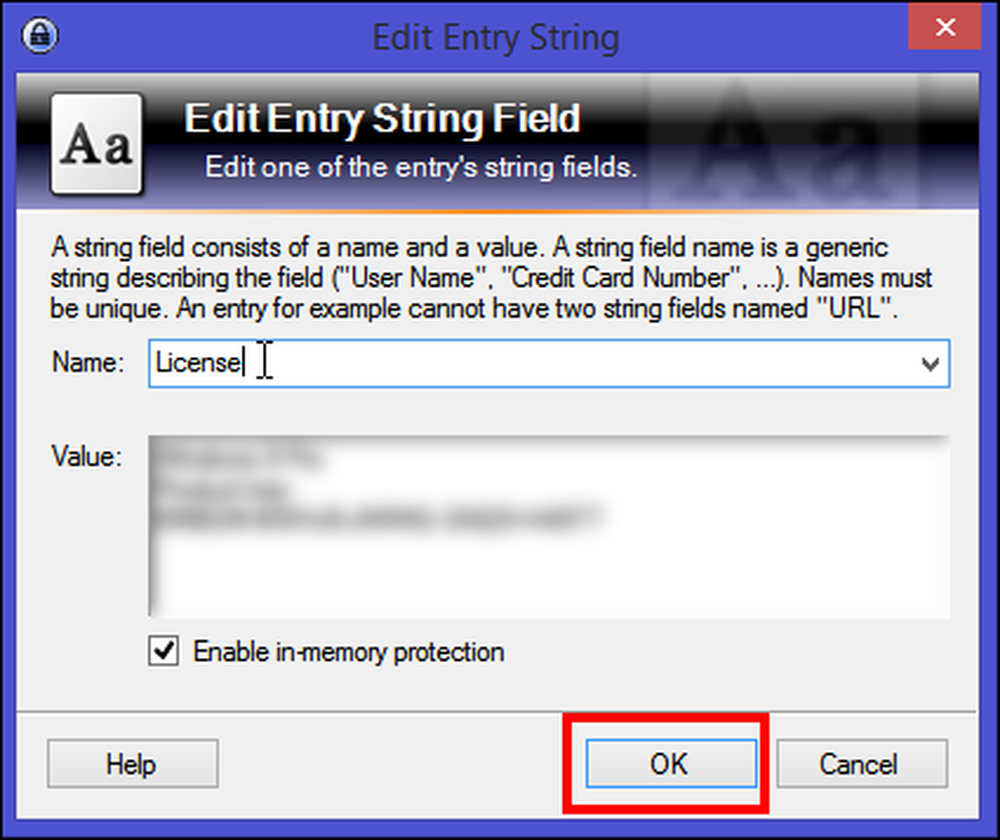
Phần đính kèm tập tin của tập tin trực tuyến cho phép bạn đính kèm tập tin Các tập tin sẽ được nhập vào cơ sở dữ liệu và được liên kết với mục. Khi nhập tệp, Keepass không xóa tệp nguồn gốc! Bạn cần phải tự xóa chúng, nếu bạn muốn. Như các tệp đính kèm thông thường được lưu trữ được mã hóa trong cơ sở dữ liệu.
Để nhập tệp dưới dạng tệp đính kèm, hãy nhấp vào Đính kèm tập tin đính kèm và sau đó chọn Tập tin đính kèm tập tin. Một cửa sổ mới sẽ bật lên. Từ đó chọn bản sao hóa đơn của Windows 8 PRO và nhấp vào OK OK.
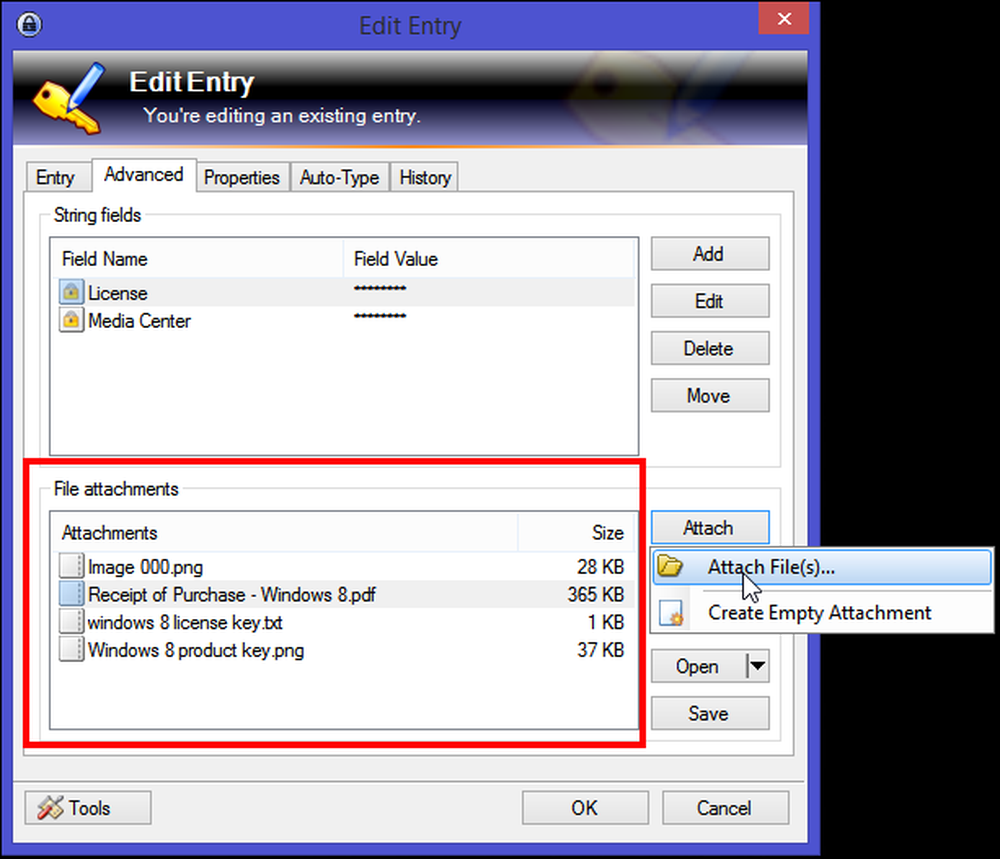
Bạn có thể chèn bất kỳ tệp nào dưới dạng tệp đính kèm, có thể là tài liệu PDF về biên nhận, tệp văn bản và thậm chí là ảnh chụp màn hình. Sau này nếu bạn muốn xem tệp đính kèm, thì Keepass có trình xem bên trong của riêng nó và nó hoạt động với dữ liệu trong bộ nhớ chính.
Nếu định dạng tệp không được hỗ trợ (ví dụ: tệp PDF), thì Keepass trích xuất tệp đính kèm thành tệp tạm thời (được mã hóa EFS) và mở tệp bằng ứng dụng mặc định. Sau khi xem xong / chỉnh sửa, bạn có thể chọn giữa nhập hoặc loại bỏ bất kỳ thay đổi nào được thực hiện đối với tệp tạm thời. Trong mọi trường hợp, Keepass xóa an toàn tệp tạm thời.
Thêm ghi chú an toàn trong Keepass
Keepass cho phép bạn lưu trữ an toàn thông tin có thể không phù hợp với bất kỳ danh mục nào khác hoặc bạn muốn bảo vệ khỏi con mắt tò mò. Ghi chú an toàn là nơi tuyệt vời để lưu trữ thông tin hữu ích nhưng không được sử dụng thường xuyên như khóa khôi phục xác thực hai yếu tố, số nhận dạng xe, số chính sách bảo hiểm, số liên lạc khẩn cấp hoặc tạm thời, v.v..
Tạo một mục trong nhóm Ghi chú của nhóm Đăng ký và đặt tên là mẫu Đơn xin cấp Hộ chiếu. Thêm số tập tin của người khác trong chuỗi trường tùy chỉnh. Trong phần đính kèm tập tin, nhấp vào Đính kèm tập tin đính kèm và sau đó chọn Tập tin đính kèm tạo ra tập tin đính kèm. Một tập tin RTF sẽ được tạo và được liên kết với ghi chú đó. Vì Keepass hỗ trợ cả tệp .TXT và .RTF, bạn có thể xem / chỉnh sửa nội bộ.
Đối với các tệp TXT, trình chỉnh sửa tích hợp hỗ trợ các thao tác tiêu chuẩn như cắt, sao chép, dán, hoàn tác, bọc từ và hơn thế nữa. Đối với các tệp RTF, có sẵn các lệnh định dạng chuẩn: chọn phông chữ, cỡ chữ, đậm, in nghiêng, gạch chân, màu văn bản và màu nền, v.v..

Khi bạn đã có mật khẩu và các mục bí mật khác trong cơ sở dữ liệu Keepass, bạn muốn đảm bảo nhận được các chi tiết đó một cách dễ dàng trên tất cả các máy tính và điện thoại thông minh của bạn bất kể bạn đang ở đâu và bạn có thiết bị nào.
Rất nhiều tính năng tiện lợi có trong Keepass. Nếu bạn chỉ mới bắt đầu với ứng dụng thì có thể mất một chút thời gian để làm quen với giao diện và các công cụ có sẵn. Sắp xếp và quản lý bí mật với Keepass rất dễ dàng nhưng đòi hỏi một quy trình làm việc được hình thành tốt và những gì bạn muốn đạt được với nó. Nếu bạn cần bất kỳ trợ giúp hoặc có bất kỳ hoặc phương pháp nào bạn muốn chia sẻ, hãy cho chúng tôi biết trong các ý kiến dưới đây.




